- Mwandishi Jason Gerald [email protected].
- Public 2024-01-19 22:14.
- Mwisho uliobadilishwa 2025-01-23 12:48.
WikiHow hukufundisha jinsi ya kuchoma habari, kama muziki, programu, au faili, kwenye CD tupu. Hii inaweza kufanywa kwa kompyuta zote mbili za Mac na Windows, ingawa utahitaji kutumia kompyuta na DVD drive.
Hatua
Njia 1 ya 4: Choma CD ya Takwimu kwenye Kompyuta ya Windows
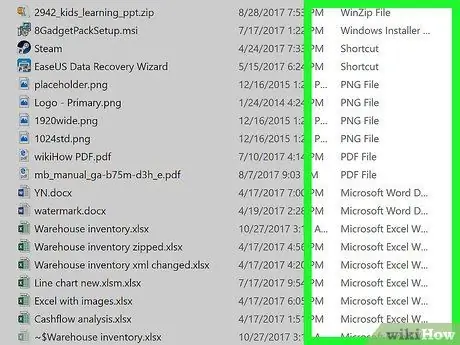
Hatua ya 1. Kuelewa jinsi uundaji wa CD wa data unavyofanya kazi
Ikiwa unataka tu kuweka faili na folda kwenye CD, unaweza kuchoma faili / folda kwa CD ili kuzihifadhi. CD za data haziwezi kuchezwa, lakini zinaweza kutazamwa na kufunguliwa kama media nyingine yoyote ya uhifadhi, kama gari la kuendesha.
- Aina kadhaa za faili ambazo zinaweza kuchomwa kwenye CD ni pamoja na: picha, video, na hati.
- Ikiwa unataka kuchoma faili za muziki kwenye CD kwa uchezaji (kama CD ambayo inaweza kutumika kwenye kicheza CD), angalia jinsi ya kuchoma CD ya muziki.
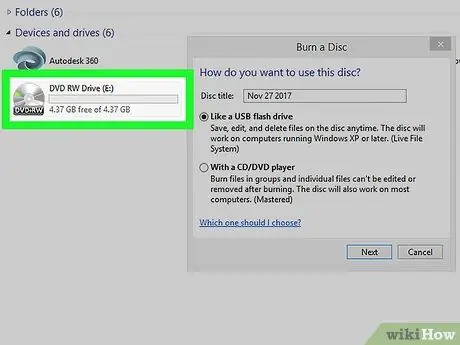
Hatua ya 2. Chomeka CD tupu kwenye diski ya tarakilishi
Hakikisha unatumia CD tupu kabisa.
- Ikiwa CD imetumika, futa yaliyomo kwanza.
- Lazima utumie gari la DVD. Unaweza kujua kwa kutafuta nembo ya "DVD" kwenye au karibu na tray ya gari.
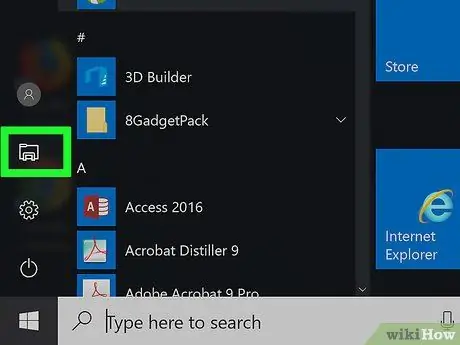
Hatua ya 3. Fungua Kichunguzi cha faili
Bonyeza ikoni ya folda kwenye upau wa kazi chini ya skrini.
Unaweza pia kufungua File Explorer kwa kubonyeza kitufe cha Win + E
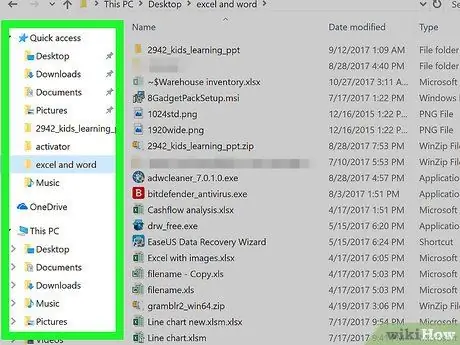
Hatua ya 4. Chagua eneo la faili
Bonyeza folda ambapo unataka kuhifadhi faili unayotaka kuchoma. Folda hii iko upande wa kushoto wa dirisha.
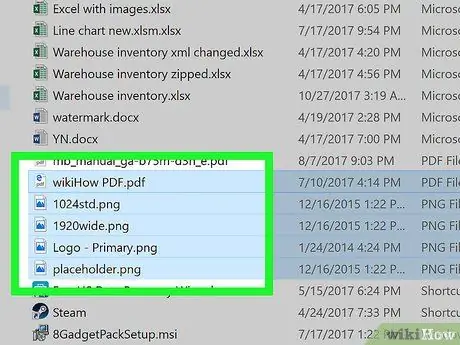
Hatua ya 5. Chagua faili unayotaka kuchoma
Bonyeza na buruta panya juu ya seti ya faili ikiwa unataka kuchagua zote. Unaweza pia kushikilia kitufe cha Ctrl wakati unabofya kila faili ikiwa unataka kuchagua faili nyingi.
- Ikiwa unataka kuchoma faili (kama vile ISO), bonyeza faili ili uichague.
- CD nyingi zinaweza kushikilia faili mb 700 tu.
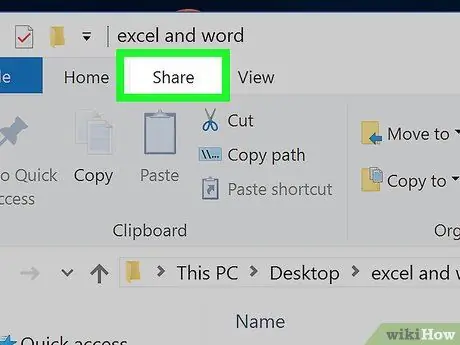
Hatua ya 6. Bonyeza Shiriki
Kichupo hiki kiko kona ya juu kushoto. Hii italeta mwambaa zana juu ya dirisha.
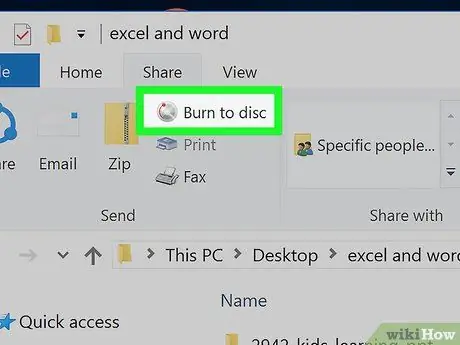
Hatua ya 7. Bonyeza Burn kwa disc
Iko katika sehemu ya "Tuma" ya mwambaa zana. Hii itafungua dirisha mpya.
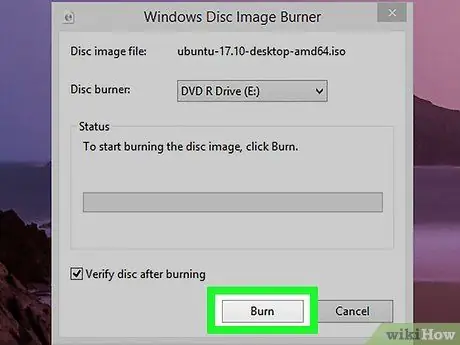
Hatua ya 8. Bonyeza Burn ziko chini ya dirisha
Faili iliyochaguliwa itaanza kuwaka kwa CD.
Mchakato unaweza kuchukua muda kulingana na saizi na idadi ya faili zilizochomwa
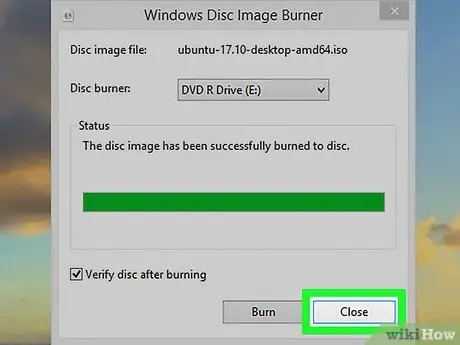
Hatua ya 9. Bonyeza Maliza unapohamasishwa
Iko chini ya dirisha. Sasa unaweza kutoa CD iliyochomwa kutoka kwa kompyuta.
Njia 2 ya 4: Choma CD ya Takwimu kwenye Kompyuta ya Mac
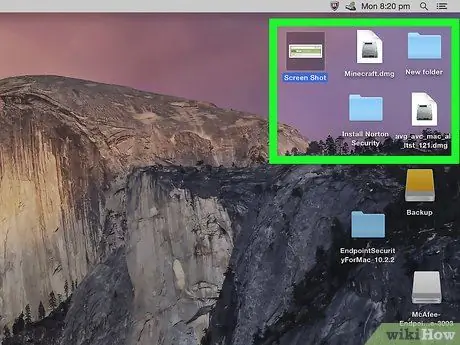
Hatua ya 1. Kuelewa jinsi uundaji wa CD wa data unavyofanya kazi
Ikiwa unataka tu kuweka faili na folda kwenye CD, unaweza kuchoma faili / folda kwenye CD ili kuzihifadhi. CD za data haziwezi kuchezwa, lakini zinaweza kutazamwa na kufunguliwa kama media nyingine yoyote ya uhifadhi (kama gari la kuendesha).
- Aina kadhaa za faili ambazo zinaweza kuchomwa kwenye CD ni pamoja na picha, video, na hati.
- Ikiwa unataka kuchoma faili za muziki kwenye CD kwa uchezaji (kama CD ambayo inaweza kutumika kwenye kicheza CD), angalia jinsi ya kuchoma CD ya muziki.
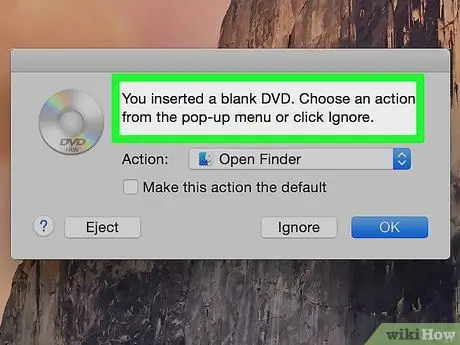
Hatua ya 2. Chomeka CD tupu kwenye diski ya tarakilishi
Kompyuta nyingi za Mac hazina kiendeshi cha CD kilichojengwa kwa hivyo utahitaji msomaji wa nje wa CD kufanya hivyo.
Unaweza kununua msomaji wa diski ya nje kutoka Apple bila zaidi ya $ 90
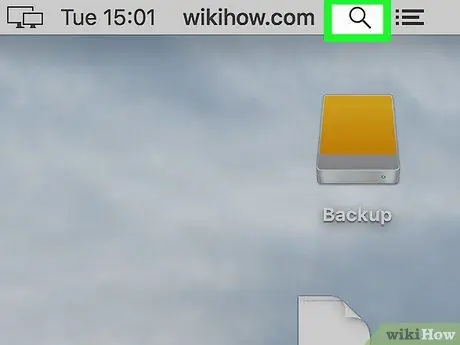
Hatua ya 3. Open Spotlight
Bonyeza ikoni ya glasi ya kukuza kwenye kona ya juu kulia.
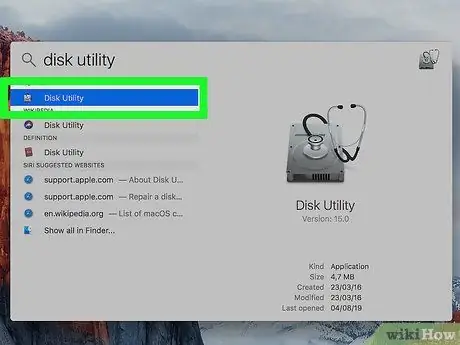
Hatua ya 4. Tumia Huduma ya Disk
Chapa utumiaji wa diski kwenye uwanja wa utaftaji unaoonekana, kisha ubonyeze mara mbili Huduma ya Disk kujitokeza.
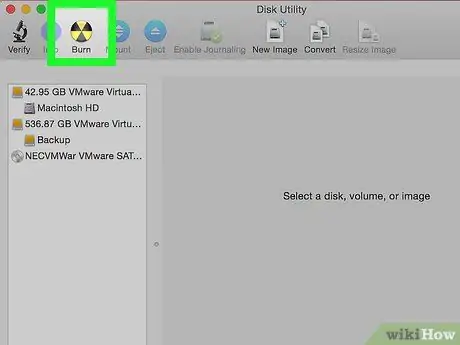
Hatua ya 5. Bonyeza Burn
Ni ikoni iliyoundwa na ishara ya mionzi juu ya dirisha. Hii itafungua dirisha la Kitafutaji.
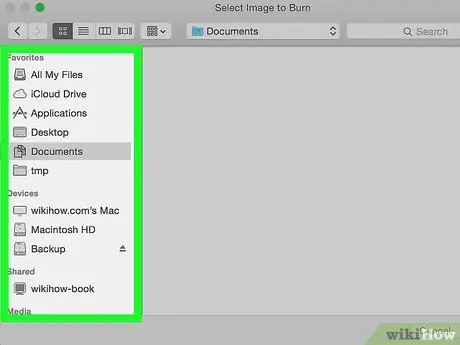
Hatua ya 6. Chagua eneo la faili
Bonyeza folda ambapo unataka kuhifadhi faili unayotaka kuchoma. Folda hii iko upande wa kushoto wa dirisha.
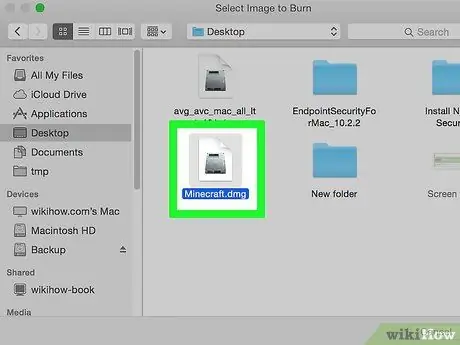
Hatua ya 7. Chagua faili unayotaka kuchoma
Bonyeza na buruta panya juu ya seti ya faili ikiwa unataka kuchagua zote. Unaweza pia kushikilia kitufe cha Amri wakati unabofya kila faili ikiwa unataka kuchagua faili nyingi.
Ikiwa unataka kuchoma faili (kama vile ISO), bonyeza faili ili uichague
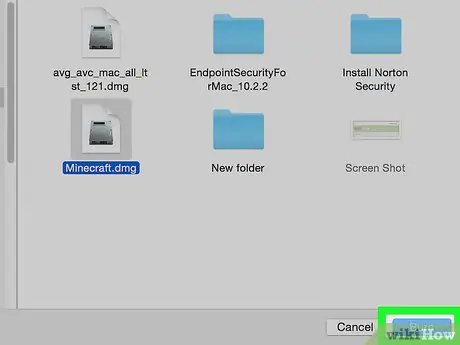
Hatua ya 8. Bonyeza Choma kwenye kona ya chini kulia
Dirisha la Kitafutaji litafungwa.
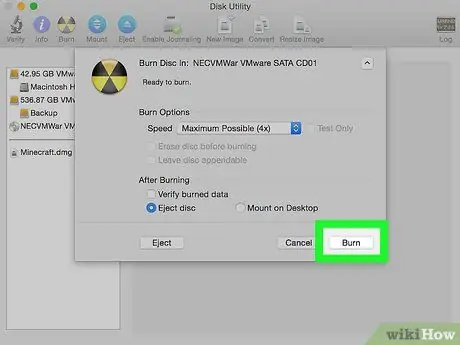
Hatua ya 9. Bonyeza Burn wakati unapoombwa
Ni katika pop-up karibu na juu ya dirisha la Huduma ya Disk. Kubofya juu yake kutaanza mchakato wa kuchoma.
Kuwa na subira kwani mchakato unaweza kuchukua muda
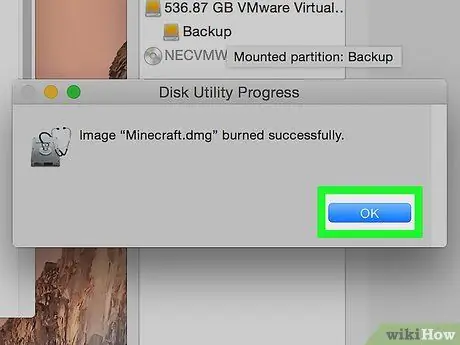
Hatua ya 10. Bonyeza sawa wakati unahamasishwa
Iko kona ya chini kulia. Hii inaonyesha kwamba mchakato wa kuchoma umekamilika kwa mafanikio.
Njia 3 ya 4: Choma CD ya Muziki kwenye Kompyuta ya Windows
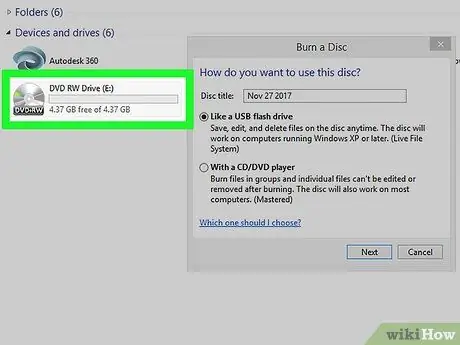
Hatua ya 1. Chomeka CD tupu kwenye diski ya tarakilishi
Hakikisha unatumia CD tupu kabisa.
- Ikiwa CD imetumika, futa yaliyomo kwanza.
- Lazima utumie gari la DVD. Unaweza kujua kwa kutafuta nembo ya "DVD" kwenye au karibu na tray ya gari.
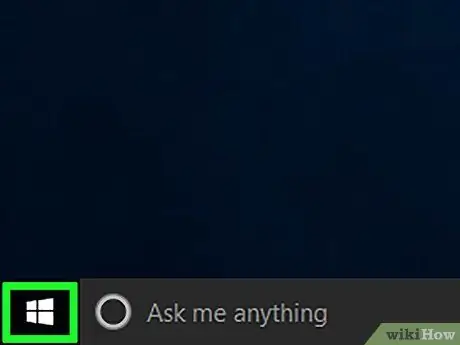
Hatua ya 2. Nenda Anza
Fanya hivi kwa kubofya nembo ya Windows kwenye kona ya chini kushoto. Hii italeta menyu. Chapa kicheza media cha windows, kisha bonyeza Kichezaji cha Windows Media ambayo inaonekana juu ya matokeo ya utaftaji. Kichupo hiki kiko upande wa kushoto wa juu wa dirisha la Kichezeshi cha Windows Media. Nenda kwenye ukurasa wa kategoria kwa kubonyeza mara mbili Muziki. Ifuatayo, fungua orodha ya faili za muziki kwenye kompyuta yako kwa kubofya mara mbili Muziki wote. Iko katika kona ya juu kulia ya dirisha la Kicheza Vyombo vya Habari vya Windows. Shikilia kitufe cha Ctrl wakati unabofya kila wimbo unayotaka kuongeza kwenye CD. Bonyeza na buruta moja ya nyimbo uliyochagua kwenye mwambaaupande ya kichupo cha "Burn" upande wa kulia wa dirisha, kisha utupe wimbo hapo. Nyimbo zote ambazo zimechaguliwa zitaonyeshwa kwenye kichupo cha "Burn". Sanduku hili jeupe lenye hundi ya kijani ndani yake iko juu ya kichupo cha "Burn". Menyu ya kunjuzi itaonyeshwa. Chaguo hili ni katikati ya menyu kunjuzi. Kitufe kiko juu ya mwambaaupande wa "Burn". Wimbo uliochaguliwa utachomwa kwenye CD. CD yako itatoa wakati kuchoma kumekamilika. Mchakato ukikamilika, unaweza kuicheza kwenye Kicheza CD (kama Kicheza CD ndani ya gari). Kompyuta nyingi za Mac hazina kiendeshi cha CD kilichojengwa kwa hivyo utahitaji msomaji wa nje wa CD kufanya hivyo. Fanya hivi kwa kubofya mara mbili ikoni ya iTunes, ambayo ni maandishi ya muziki kwenye rangi nyeupe. Shikilia Amri (bonyeza Ctrl ikiwa unatumia Windows) huku ukibofya kila wimbo unayotaka kuongeza kwenye CD. Menyu ya kunjuzi itaonyeshwa. Hatua ya 5. Chagua Mpya ambayo iko kwenye menyu kunjuzi mafaili. Menyu ya nje itaonyeshwa. Orodha mpya ya kucheza itaundwa iliyo na muziki wote uliochaguliwa. Menyu ya kunjuzi itaonyeshwa tena. Chaguo hili liko kwenye menyu kunjuzi Faili. Dirisha ibukizi litafunguliwa. Kompyuta itaanza kuchoma wimbo uliochagua kwenye CD. CD yako itatoa wakati kuchoma kumekamilika. Mchakato ukikamilika, unaweza kuicheza kwenye Kicheza CD (kama Kicheza CD ndani ya gari).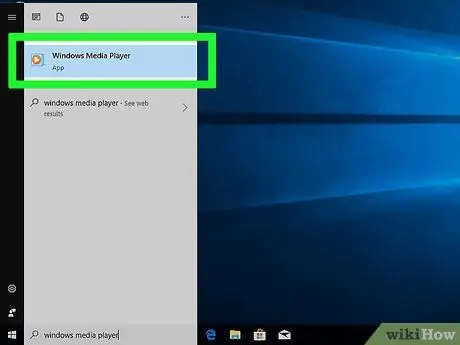
Hatua ya 3. Anzisha Kicheza vyombo vya habari vya Windows
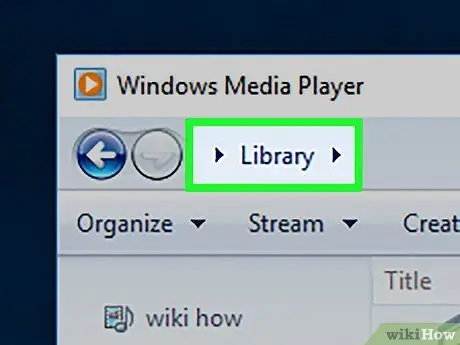
Hatua ya 4. Bonyeza Maktaba
Ikiwa Windows Media Player imefungua ukurasa wa maktaba ya Muziki, ruka hatua hii na inayofuata
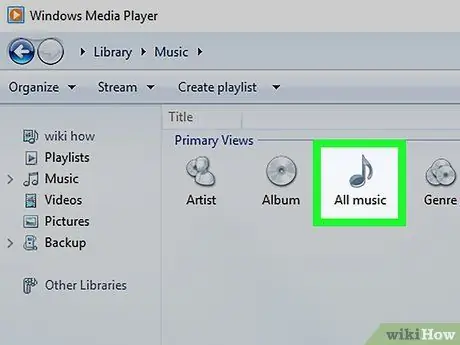
Hatua ya 5. Fungua maktaba ya muziki
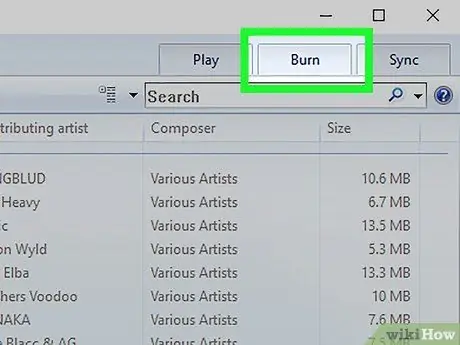
Hatua ya 6. Bonyeza Burn
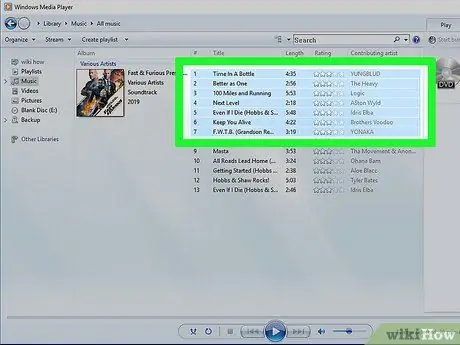
Hatua ya 7. Teua muziki unataka kuchoma
Kawaida unaweza kuchoma kati ya dakika 70 hadi 80 za muziki kwenye CD moja
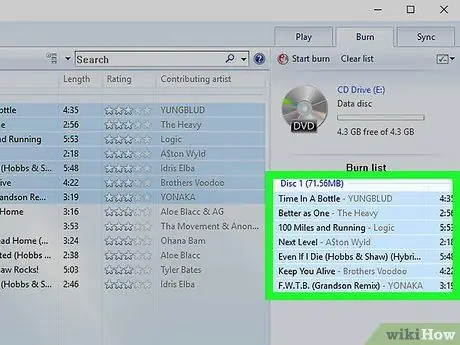
Hatua ya 8. Ongeza muziki kwenye kichupo cha "Burn"
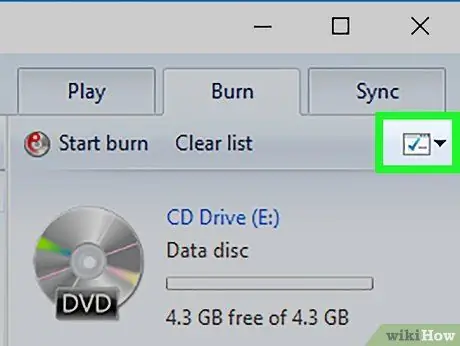
Hatua ya 9. Bonyeza ikoni ya "Chaguzi"
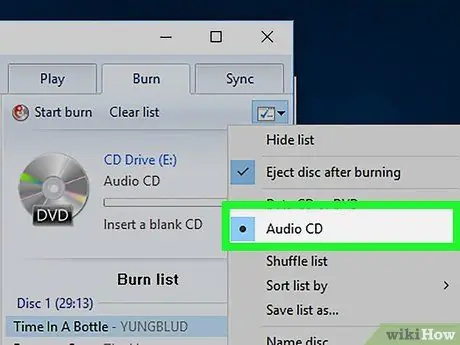
Hatua ya 10. Bonyeza CD ya Sauti
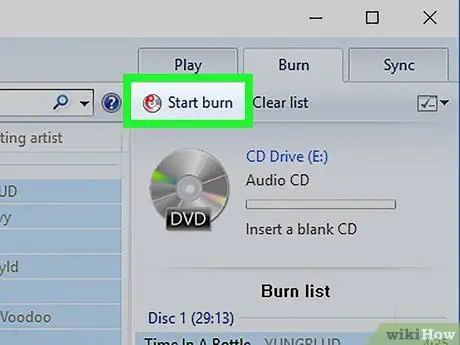
Hatua ya 11. Bonyeza Anza kuchoma
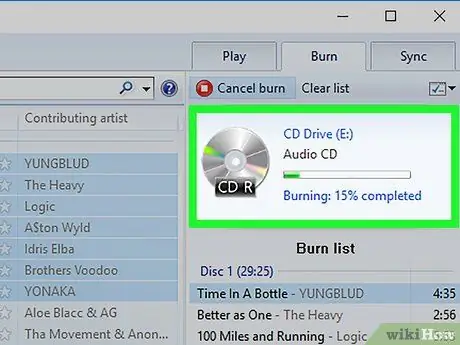
Hatua ya 12. Subiri CD imalize kuwaka
Njia ya 4 ya 4: Choma CD ya Muziki kwenye Kompyuta ya Mac
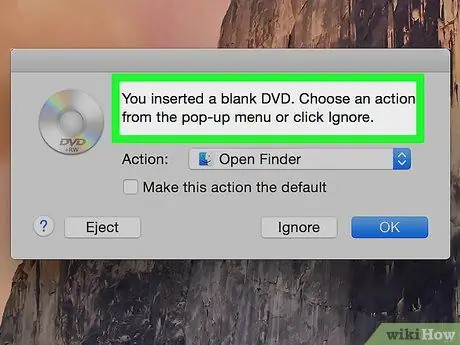
Hatua ya 1. Chomeka CD tupu kwenye diski ya tarakilishi
Unaweza kununua msomaji wa diski ya nje kutoka Apple bila zaidi ya $ 90
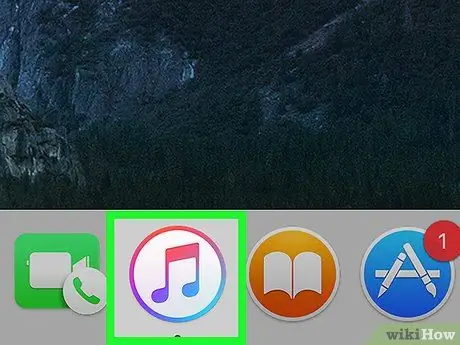
Hatua ya 2. Kuzindua iTunes
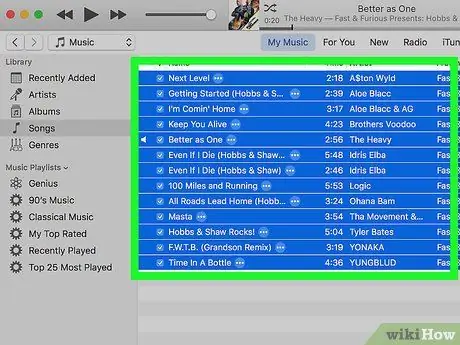
Hatua ya 3. Teua wimbo unataka kuchoma
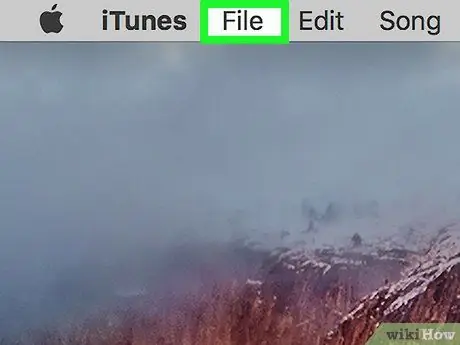
Hatua ya 4. Bonyeza faili kwenye kona ya juu kushoto
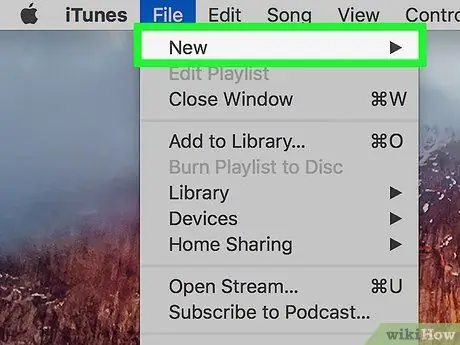
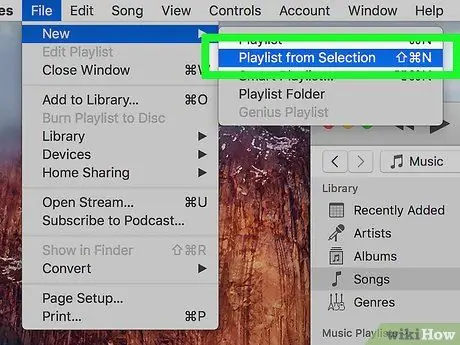
Hatua ya 6. Bonyeza Orodha ya kucheza kutoka Uteuzi katika menyu ya kutoka
Unaweza kutaja orodha ya kucheza kwa kuandika jina lake na kubonyeza Kurudi kabla ya kuendelea
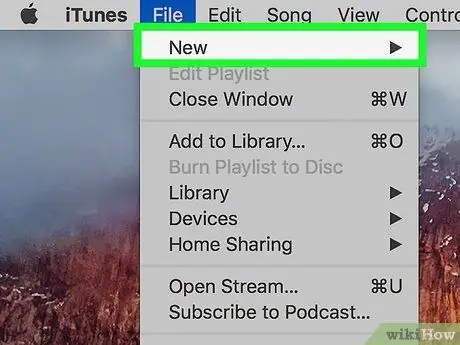
Hatua ya 7. Bonyeza faili kwenye kona ya juu kulia
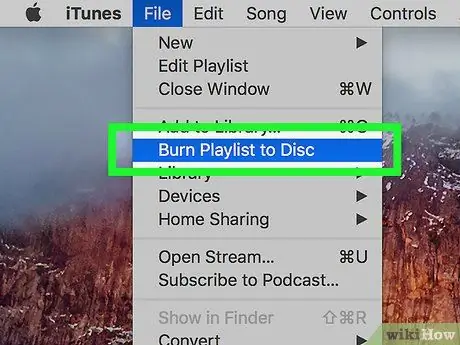
Hatua ya 8. Bonyeza Burn Orodha ya kucheza kwenye Disc
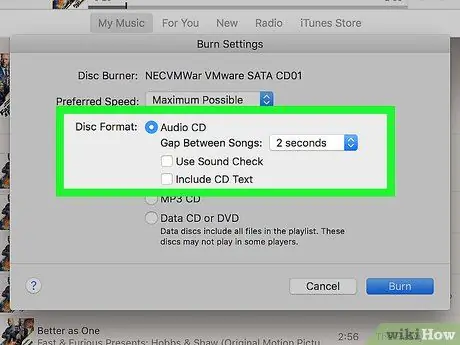
Hatua ya 9. Angalia kisanduku cha "CD ya Sauti" juu ya dirisha ibukizi
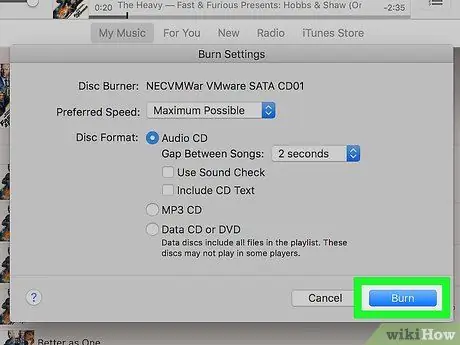
Hatua ya 10. Bonyeza Burn chini ya dirisha
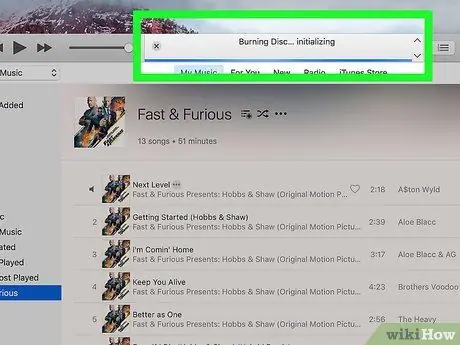
Hatua ya 11. Subiri CD imalize kuwaka
Vidokezo






